Javaプラグイン。 Javaをインストールした後、FirefoxでJavaプラグインが機能しない
一部のバージョンは、明らかに誤って、 グーグルクローム、質問が発生するJavaをサポートしていません、ChromeでJavaを有効にする方法は?
なぜこれをするのですか? -はい、すべてが簡単です。通りにいる男性は、ネットワークに入ってビデオを見たり、ゲームをしたりしたいと思っていますが、これはできません。Javaが接続されていないためです。 この現象は、古いChromeバージョンで一般的です。
これを行うのは難しくありません。新しいブラウザにブラウザをインストールする必要はありません。 以下は、この問題の解決策です。
1.JavaがChromeにない理由
2015年、GoogleはNPAPIブラウザのサポートを終了しました。 このアーキテクチャは、多くのプラグイン、および基本的にすべてのJavaで使用されています。したがって、ほとんどのビデオやゲームは グーグルバージョン Chromeは15年以上前のものです。
しかし、解決策があり、それはGHでのNIPPIの無効化されたサポートをオンにすることにあります。 そして、これを行うことは難しくありません。
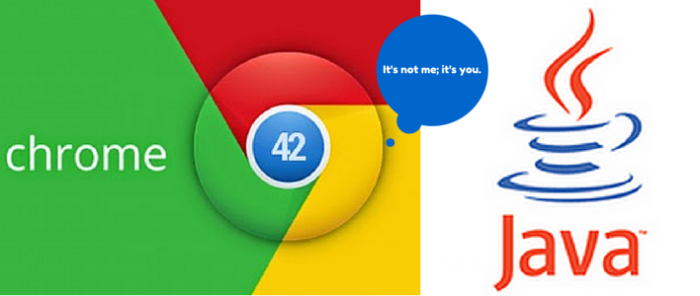
2.ChromeでJavaを有効にする方法
この問題を解決するためのいくつかのステップ:1. ブラウザを起動します. さらなる行動 PC上で実行中のブラウザで作成します。
2.「 URL"、次の値を入力します。chrome://フラグ/#enable-npapi、アドレスバーの代わりに。
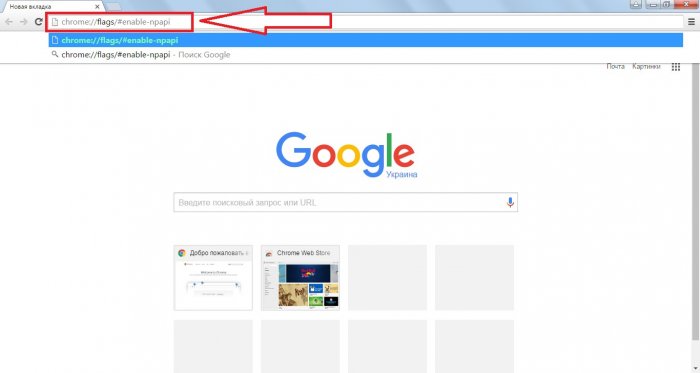
3.これで新しいアイテムが開き、関連付けられます NPAPI..。 アイテムの下には赤い線が付いています。 ほとんどの場合、このように見えますが、他のバリエーションもあります。
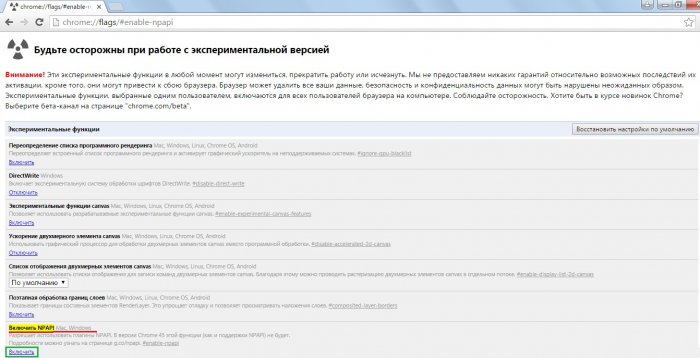
これで、Javaはブラウザで動作するはずです。
NPAPIは「実験的」機能セクションにあるため、ユーザーの自己責任でアクティブ化されます。 一般に、インクルージョンページ自体には、これに関する副節があります。
3.オンにしても効果はありません
この理由:
-必要なプラグインが機能しません。
-一般的にプラグインはありません。
-Javaバージョンは更新が必要です。
それで全部です 考えられる理由、PCの特性に問題がある場合を除いて、ユーザーは他の問題に遭遇しませんでした。 さて、またはウイルスはあなたが完全に機能するのを妨げます。 システムをスキャンして、不要なソフトウェアを削除します。
プラグインが無効です
プラグインが有効になっているかどうかを確認する方法を考えてみましょう。 Chromeの「拡張機能」セクションに移動します。これは、設定またはアドレスバーを介して行われます。アドレスバーに次のように入力する必要があります:chrome:// plugins /。

すべてが正常に機能する場合は、[常に実行]チェックボックスにチェックマークを設定してみてください。 したがって、プラグインはブラウザを起動するとすぐに機能します。
Javaプラグインをダウンロードする
Javaは、公式Webサイトjava.comからダウンロードできます。 理論的には、このサイトはページを独自に目的の(ロシア語)に翻訳します。Webサイトの「Javaのダウンロード」セクションに移動して、ダウンロードを開始します。

ダウンロード後、プラグインをインストールします。 全体のインストールはで行われます 自動モード..。 終了したら、コンピュータを再起動してブラウザに入ります。 すべての。
Javaは主に オンラインゲーム..。 正しく実行するには、正しくインストールし、時々更新する必要があります。 Javaはプログラミング言語であることも忘れてはなりません。
これをインストールするには、開発者のサイトにアクセスしてダウンロード(java.com)するだけです。 そこで、ユーザーの同意を確認してダウンロードします。 ちなみに、それは完全に無料で、ダウンロードにお金を払う必要はなく、隠れた料金もありません。
アプリケーションをコンピューターにダウンロードした後、使用している塗抹標本およびその他のブラウザーを閉じます。 すべてのブラウザを閉じてから、アプリケーションのインストールを開始してください。
アップデート
ダウンロードして Javaのインストールそれをインストールします 自動更新..。 プログラム自体が更新をチェックし、それについて通知します。 コントロールパネルの[更新]タブで更新設定を変更できます。
そこでは手動で更新を確認することもできますが、もちろん、プログラム自体がこれを実行できるようにする方が便利です。 更新後に古いバージョンのJavaアプリケーションを削除することを忘れないでください。これにより、ハードディスクのスペースを節約し、パーソナルコンピュータのセキュリティに対する脅威を排除できます。 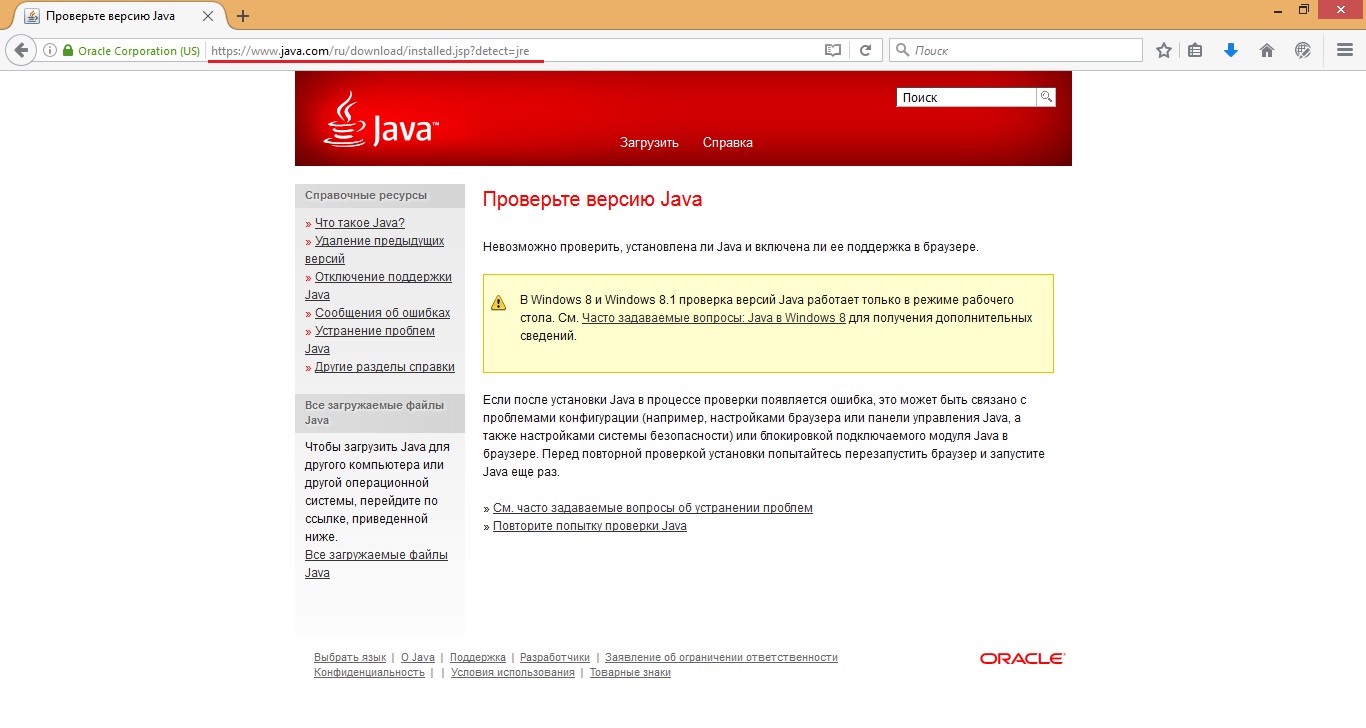
このアプリケーションの機能を確認する方法
すべてが非常に簡単です。確認するには、テストページにアクセスしてください。
あなたの時間の10分以上かかることはありませんが、あなたはこのプログラムがあなたのために働くかどうかを知るでしょう。
このアプリケーションを正しく含める
Javaを有効にしても問題はありません。 指示に従うだけで成功します:

アプリケーションの問題のトラブルシューティング
プラグインプログラムが機能しなくなる理由はいくつかあります。 最も基本的なものを考えてみましょう:

Javaプラグインの削除
あなたを選択してください オペレーティング・システム指示に厳密に従ってください。
- 「スタート」で「コントロールパネル」を選択します。
- [プログラムの削除]タブを見つけます。
- プログラムを選択し、「削除」をクリックして、アクションを確認します。
- 標準で「開始」を開きます。
- 次は「コントロールパネル」です。
- 次に「プログラム」。
- そして最後の「プログラムと機能」では、アプリケーションを選択してアンインストールします。
- 「スタート」に行きます。
- さらに「設定」。
- そこに「システム」があります。
- 「アプリケーション」。
- 削除することにしたプログラム(この場合はJava)を選択し、それをクリックして[削除]ボタンをクリックします。
多くのインターネットユーザーは、ドロップダウンメニューがサイトで機能しない、ビデオが再生されない、ボタンが押されても何も起こらないなどの事実に直面することがよくあります。または、たとえば、写真は表示されず、代わりに碑文が表示されます「このプラグインにはセキュリティの脆弱性が含まれています。 Java(TM)プラットフォームSE 7 Uプラグインを有効にするには、ここをクリックしてください。」 これはすべて、ブラウザに存在するJavaプラグインの動作によるものです。
一部のブラウザではJavaがプリインストールされており、一部のブラウザでは個別にダウンロードする必要があります。 ただし、このプラグインがブラウザにインストールされている場合でも、Javaプラグインを有効にする必要がある場合があるため、動作が保証されるわけではありません。
Webページの表示で問題が発生した場合は、次を確認してください。 Javaプラグインを有効にしていますか..。 これを簡単に行えるように、ブラウザをチェックして適切な碑文を表示する小さなスクリプトを作成しました。 ブラウザの分析結果は次のとおりです。
WebブラウザでJavascriptが無効になっている上記でJavaScriptが有効になっていると表示されている場合は、すべて問題ありません。それ以外の場合は、有効にする必要があります。 手順はブラウザごとに少し異なりますので、それぞれに焦点を当てましょう。
1)[設定]セクションに移動します
2)ページの一番下に移動し、[詳細設定を表示]リンクをクリックします
3)「コンテンツ設定」ボタンを押す
4)[JavaScript]セクションで、[すべてのサイトにJavaScriptの使用を許可する]アイテムをアクティブにします
5)「完了」をクリックします
注意! 2015年4月以降の新しいバージョン Chromeブラウザ Javaプラグインはデフォルトで無効になっています!それを修正する方法、!
1)「Alt + X」のキーの組み合わせを押します2)開いたメニューで、「ブラウザのプロパティ」の項目を選択します
3)[セキュリティ]タブで、[その他]ボタンをクリックします
4)リストで「Javaアプリケーションスクリプトの実行」の項目を見つけて、「有効にする」の項目をアクティブにします。
5)「OK」をクリックします

オペラ
1)「Ctrl + F12」のキーの組み合わせを押します
2)[コンテンツ]セクションで、[JavaScriptを有効にする]アイテムをアクティブにします
3)「OK」をクリックします

1)「Ctrl + Shift + A」のキーの組み合わせを押します
2)「プラグイン」セクションに移動します
3)Java(TM)プラットフォームモジュールの反対側で、スイッチを「常に有効」の位置にします。
4)「アドオン管理」タブを閉じます

アップルサファリ
1)キーの組み合わせ「Ctrl +」を押します。
2)[セキュリティ]タブに移動します
3)「Webコンテンツ」セクションで「Javaを有効にする」および「JavaScriptを有効にする」オプションをアクティブにします
4)ウィンドウを閉じます

これで、JavaScriptがブラウザーで機能しているかどうかを確認する方法(この記事を開いて結果を読むだけ)だけでなく、Firefox、Chrome、IE、Opera、SafariでJavaを有効にする方法もわかりました。
このセクションの内容は次のとおりです。- ブラウザ: Firefox
- Javaバージョン: 7.0, 8.0
Firefoxブラウザーは、JavaアプレットのNPAPIテクノロジーのサポートが制限されています
64ビットFirefox
Firefoxの64ビットバージョンは、Javaを含むNPAPIプラグインをサポートしていません。
Firefox52以降
Firefox 52(2017年3月リリース)はプラグインのみをサポートします アドビフラッシュ..。 ブラウザはNPAPIテクノロジをサポートしなくなります。これは、Java、Silverlight、およびその他のNPAPIベースのモジュールのプラグインに影響します。
アクセスに問題がある場合 Javaアプリケーション Firefoxブラウザでは、ブラウザに切り替えることをお勧めします インターネットエクスプローラ(Windows)またはSafari(Mac OS X)。 必要な開発者とシステム管理者 別の方法 Firefoxのユーザーサポートについては、WebStartアプリケーションの起動に関するこのブログを参照することをお勧めします。
Firefox 52ESRリリース32ビット
一時的な解決策
以下はいくつかの回避策です。 最初は最も 最も簡単な方法、ユーザーがそれを行うことをお勧めします。 残りの方法は、技術的な知識がないユーザーにはお勧めしません。
オプション1(最も単純)
Firefoxの設定にプロパティ名dom.ipc.plugins.java.enabledを追加する
- Firefoxを起動します。
- アドレスバーにabout:configと入力します。
- 構成設定を変更するリスクについてFirefoxの警告が表示されます。 このメッセージを確認すると、構成設定のリストが表示されます。
- クリック 右クリック表示された設定のリストの上にマウスを置きます。 選んでください 作成次に、 論理的.
- プロパティ名dom.ipc.plugins.java.enabledを追加します
カスタマイズ名dom.ipc.plugins.java.enabledを追加します。 - ウィンドウが開き、その中から選択します NS..。 次にを押します わかった.
オプション2
カスタマイズレコードを使用して「user.js」ファイルを作成する
手順は、以下のMozillaリンクに含まれている情報に基づいています。
- テキストエディタを使用して、Firefoxプロファイルフォルダに「user.js」ファイルを作成します
- エントリを追加します。
オプション3
「pref.js」ファイルの設定エントリを更新する
- MozillaProfilesフォルダーの「pref.js」ファイルに移動します
- 設定を見つけて更新します
user_pref( "dom.ipc.plugins.java.enabled"、false);
Mozillaのリソースリンク
Firefoxの警告:アドオンは問題を引き起こす可能性があります
Firefoxが起動すると、次の警告メッセージが表示されます。Firefoxは、次のアドオンが不安定性またはセキュリティの問題を引き起こす可能性があると判断しました
原因
古いバージョン Javaパッケージ Deployment Toolkit(DT)とJavaプラグインはFirefoxによって無効にされています。 利用可能ないくつかのバージョン Javaブラウザ Firefoxは、「アドオンが問題を引き起こしている可能性があります」というメッセージを表示する場合があります。
Firefoxがアドオンが安全でなく、セキュリティリスクをもたらす可能性があると疑う場合、ダウンロードをブロックします。 ソフトブロックが発生した場合、Firefoxは警告メッセージを表示しますが、ユーザーは必要に応じてダウンロードを続行できます。 同時に、セキュリティが低下します。 ハードブロックが発生した場合、Firefoxはインストールをブロックし、ユーザーがこのアドオンを使用できないようにします。 この問題を解決するには、ユーザーはJavaプラットフォームを次のように更新する必要があります。 最新バージョン.
一時的な解決策
最新のJavaバージョンに更新すると、この問題の修正に役立ちます。 警告が表示された場合は、次の手順を実行してください。
- [無効]が選択されていることを確認します。
- [Firefoxの再起動]ボタンをクリックします。
- 最新のJavaバージョンをダウンロードします。 ..。
JavaFXがオフラインでインストールされているため、FirefoxでJavaが機能しない
Java 7u10以降のインストールが完了すると、次のエラーメッセージが表示されます。エラー:このコンテンツを表示するにはプラグインが必要です。 プラグインをインストールします
原因
これは、Java7u10以降とJavaFXスタンドアロンインストールの間の競合が原因である可能性があります。 例:アップグレード時にJava7u5およびJavaFX2.1.1がインストールされている場合 Java Firefoxインストールを検出できません 新しいバージョン Java。
Javaは、1995年にSunMicrosystemsによって最初にリリースされたプログラミング言語およびコンピューティングプラットフォームです。 これは、多くの人が基づいている基盤となるテクノロジーです 現代のプログラム(ユーティリティ、ゲーム、およびビジネスアプリケーションを含む)。 Javaは8億5000万以上を搭載しています パソコンそして世界中の何十億ものデバイス(携帯電話やテレビを含む)で。
なぜJavaが必要なのですか?
Javaがインストールされている場合にのみ機能するアプリケーションやWebサイトはたくさんあります。 Javaは高速で、安全で、信頼性があります。 Javaはどこでも使用されています:from ラップトップコンピューターゲーム機から科学スーパーコンピューターまで、データセンターへ 携帯電話インターネットへ!
Javaのインストール。
リソースの公式ウェブサイトからのインストールは完全に無料です:www.java.com
必要なソフトウェア:
プラットフォーム/プラットフォーム:Windows 7、Vista、Windows XP、Windows 2000、Windows 2003
ブラウザ:Internet Explorer、Firefox、Chrome
症状
Javaをインストールした後でもアプレットは起動しません。
原因
ブラウザでJavaサポートが有効になっていません。 もしも Java環境はすでにインストールされていますが、アプレットが実行されないため、ブラウザでJavaを有効にする必要がある場合があります。
解決
ブラウザでJavaを有効にするには、以下の手順に従ってください。
インターネットエクスプローラ
[ツール]、[インターネットオプション]の順にクリックします
[セキュリティ]タブに移動し、[カスタム]ボタンをクリックします
スクロールしてJavaアプリケーションスクリプトを実行する
必ず[有効にする]をクリックしてください
[OK]をクリックして設定を保存します。
Firefox
走る Mozillaブラウザ Firefoxを使用するか、実行中の場合は再起動します
ブラウザの上部にある[Firefox]をクリックして(またはWindows XPの[ツール]メニューに移動して)、[アドオン]セクションに移動します。
[アドオンマネージャー]タブが開きます。
[アドオンマネージャー]タブで、[プラグイン]を選択します
クリックして接続 Javaモジュール(TM)それを選択するためのプラットフォーム
[有効にする]ボタンをクリックします(ボタンに[無効]と表示されている場合、Java環境はすでに有効になっています)
クロム
レンチアイコンをクリックして、[オプション]を選択します。
[詳細設定]タブに移動し、[プライバシー]コンテンツ設定に移動します…。
コンテンツ設定パネルが開きます。
「プラグイン」セクションで、「個々のモジュールを無効にする...」リンクをクリックして、Javaが有効になっていることを確認します。
[有効にする]リンクをクリックします([無効にする]リンクが表示されている場合、Javaはすでに有効になっています)
注:次のように入力して、プラグインオプションにアクセスすることもできます。 アドレスバーブラウザ。
Opera4.x以降
V Operaブラウザにとって Windows環境 Javaは使用されていませんが、Operaにはすでに組み込みバージョンがあります。
他のプラットフォーム用のOperaはJavaをサポートしている場合があります。 詳細については、Operaプラットフォームのドキュメントを参照してください。
それで全部です!
あなたのNETの努力で頑張ってください!
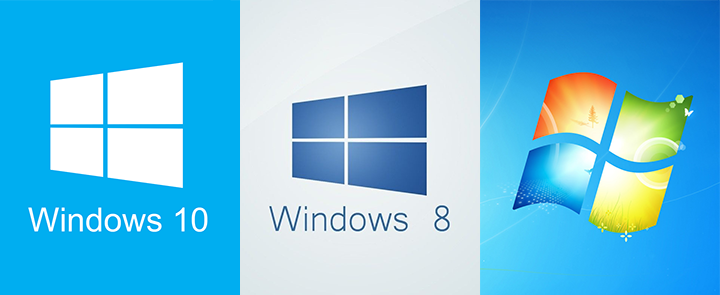
 iPhoneの音量ボタンと電源ボタンの反発-結婚かどうか?
iPhoneの音量ボタンと電源ボタンの反発-結婚かどうか? ネットワークカードにケーブルが表示されない:問題を解決するための手順インターネットケーブルが機能しない場合の対処方法
ネットワークカードにケーブルが表示されない:問題を解決するための手順インターネットケーブルが機能しない場合の対処方法 StoCardとウォレット:アプリケーションからの割引カード
StoCardとウォレット:アプリケーションからの割引カード